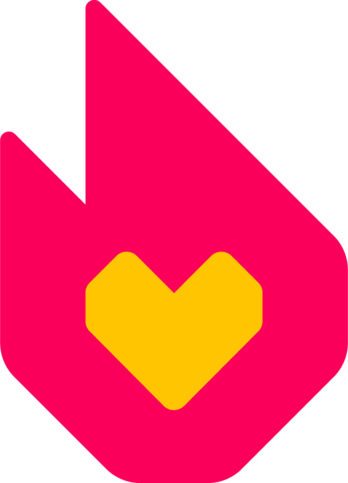一個頁面可以用很多方式來設計版面(formatted),可以使用段落、列表以及安排位置(intent)等。這些功能都可以在 Fandom編輯器中找到。
步驟[]
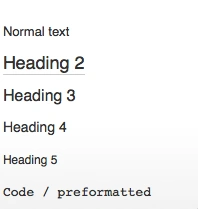
編輯器的設計選單
段落[]
- 將很長的文章分成段落對於讀者閱讀來說很有幫助。可以用段落的功能來完成。
- 要創建一個段落標題,先將你要改變的文字標注,然後點擊
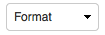 按鈕。你會在右邊看到一個下拉選單。在列表中你可以選擇
按鈕。你會在右邊看到一個下拉選單。在列表中你可以選擇
| 格式選項 | 顯示的樣子 |
|---|---|
| Normal text | 一般字體格式 |
| Heading 2 | 可以用於子段落的子標題 |
| Heading 3 | 可以用於子段落的子標題 |
| Heading 4 | 小的子標題 |
| Heading 5 | 最小的子標題選項 |
| Code / preformatted | 用固定寬度字體顯示的技術字。 |
列表[]
如果你想要創建列表,可以使用點或數字(使用工具欄上的![]() 按鈕:
按鈕:
- 數字: 點擊數字按鈕
 ,1. 就會出現,可在後面增加文字。當你按下 enter之後的數字就會出現。連按兩次enter就可以離開數字編排。數字編排的列表會像是這樣:
,1. 就會出現,可在後面增加文字。當你按下 enter之後的數字就會出現。連按兩次enter就可以離開數字編排。數字編排的列表會像是這樣:
- 第一項
- 第二項
- 第三項
- 點(Bullets): 點擊點的按鈕
 , 就會出現藍色的點,可輸入內容,點擊兩次可以離開編排。點的列表會看起來像是:
, 就會出現藍色的點,可輸入內容,點擊兩次可以離開編排。點的列表會看起來像是:
- 第一項
- 第二項
- 第三項
縮排與對齊[]
- 要讓文字縮排, 選擇文字之後,使用
 按鈕將該行移到左邊或右邊。
按鈕將該行移到左邊或右邊。 - 你可以將文字向左側、右側或中間對齊,使用
 按鈕。
按鈕。
在源代碼模式編輯[]
如果你希望以源代碼模式編輯,可以參見wiki文本來了解如何編排頁面。
參見[]
更多說明和意見回饋[]
- 於說明:說明中心瀏覽或搜尋其他說明頁面。
- 查看Fandom社群中心以尋求更多協助和支援。
- 查看聯絡Fandom頁面,了解如何回報本條目中的任何錯誤或不清楚的步驟。